iPad là một thiết bị đa năng. Với mỗi bản cập nhật iPadOS, Apple bổ sung nhiều tính năng hữu ích làm mờ ranh giới giữa máy tính bảng và máy tính xách tay.
Dù iPad khó có thể thay thế hoàn toàn một chiếc MacBook – đặc biệt với người dùng chuyên sâu, lập trình viên hoặc những ai cần màn hình lớn – nhưng với học sinh, sinh viên, nhà văn hay người làm việc nhẹ nhàng, một số mẹo sau có thể biến iPad thành thiết bị làm việc hằng ngày hiệu quả.
1. Kết hợp bàn phím và chuột
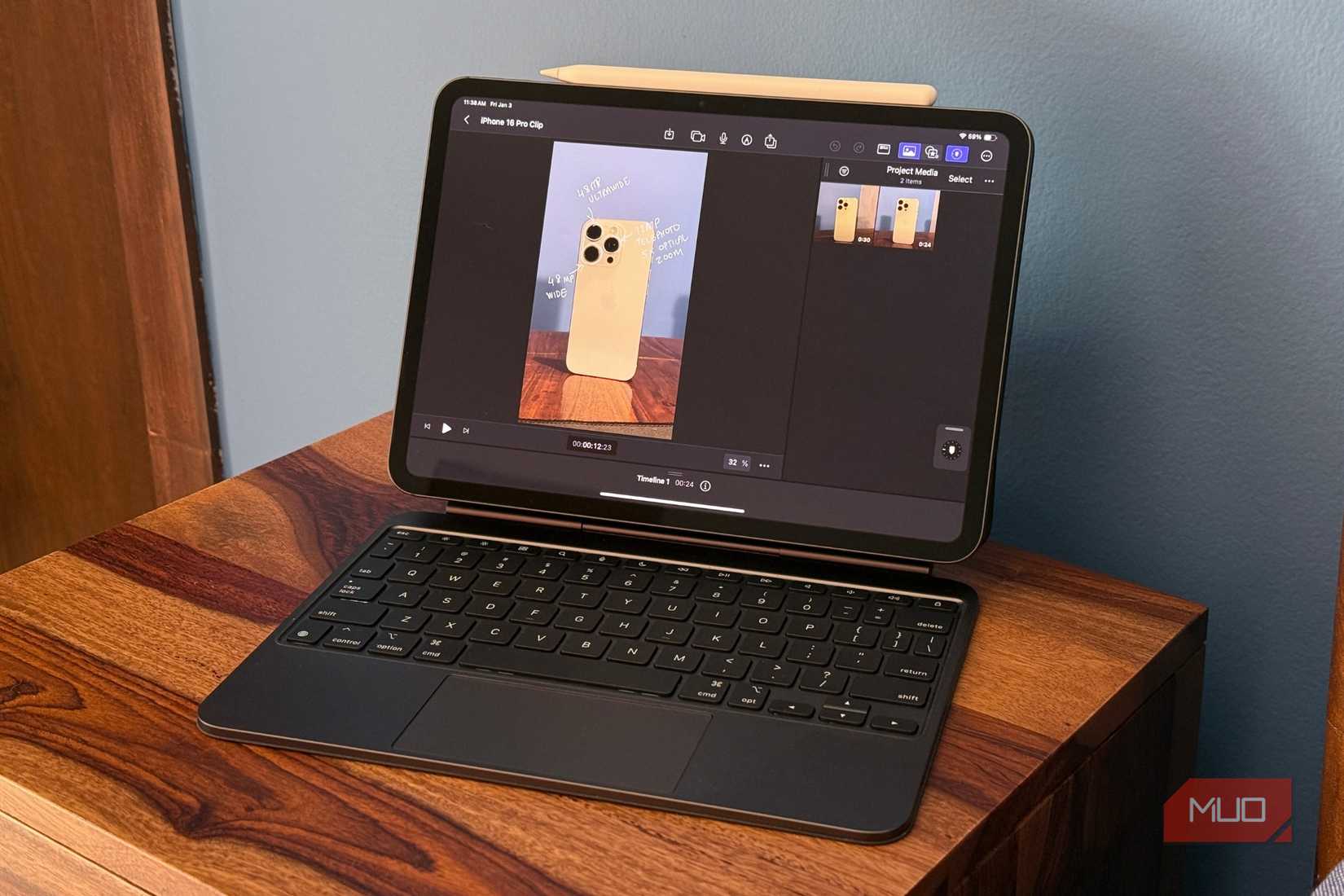
Bước đầu tiên để dùng iPad như laptop là trang bị bàn phím vật lý. Bàn phím cảm ứng sẵn có chỉ phù hợp để gõ tin nhắn hoặc ghi chú ngắn, không thoải mái cho các phiên viết dài. Với các tác vụ như nhập liệu, làm bài tập, viết tài liệu trên Google Docs, bàn phím thật sẽ cải thiện tốc độ và sự thoải mái rõ rệt.
Chuột cũng cần thiết nếu công việc liên quan đến đa nhiệm, chỉnh sửa bảng tính hoặc thiết kế. Nó giúp thao tác chính xác hơn, chuyển đổi ứng dụng nhanh hơn và kéo – thả mượt mà hơn. Ngoài Magic Keyboard, có nhiều lựa chọn tiết kiệm chi phí nhưng mang lại trải nghiệm gõ tốt.
2. Đầu tư bộ nhớ ngoài

Khác với laptop truyền thống, iPad không thể nâng cấp bộ nhớ sau khi mua, trong khi Apple tính phí cao cho các tùy chọn dung lượng lớn hơn. Một ổ SSD ngoài tốc độ cao là giải pháp hợp lý, vừa tiết kiệm chi phí, vừa mở rộng dung lượng cho học tập và công việc.
Ví dụ, tài liệu học tập, PDF quét, ghi chú hay hình ảnh có thể lưu trên ổ cứng ngoài để giải phóng bộ nhớ trong. Với nghệ sĩ số dùng Procreate hay người làm việc đa màn hình, bộ nhớ ngoài tạo cảm giác như đang dùng máy tính để bàn mà không cần chi phí cao.
3. Tận dụng Stage Manager để đa nhiệm

Được giới thiệu trong iPadOS 16, Stage Manager mang đến trải nghiệm đa nhiệm thực sự cho các dòng iPad Air (M1 trở lên) và iPad Pro. Tính năng này cho phép mở nhiều cửa sổ cùng lúc, có thể thay đổi kích thước và chồng lên nhau. Khi kết nối màn hình ngoài, có thể kéo cửa sổ qua lại giữa iPad và màn hình ngoài.
Phiên bản iPadOS 26 còn nâng cấp mạnh mẽ hơn với hệ thống quản lý cửa sổ trực quan, chuyển đổi ứng dụng nhanh và thanh menu mới, giúp iPad tiến gần hơn đến trải nghiệm giống Mac.
4. Tùy chỉnh quy trình làm việc bằng ứng dụng iPad

Nhờ chip Apple Silicon mạnh mẽ và ứng dụng tối ưu, iPad giờ đây không chỉ để duyệt web và giải trí. Các ứng dụng chuyên nghiệp như Final Cut Pro, Logic Pro, vốn chỉ có trên Mac hoặc PC, nay đã xuất hiện trên iPad.
Sinh viên có thể dùng GoodNotes, NotebookLM để ghi chú hiệu quả; Nebo và Muse là những ứng dụng ít được biết đến nhưng rất hữu ích. Các dòng iPad mới còn chạy mượt các trò AAA như Resident Evil: Village hay Death Stranding.
5. Sử dụng Safari cho trải nghiệm như máy tính để bàn

Safari trên iPadOS được tối ưu để hiển thị phiên bản web máy tính của nhiều trang, ví dụ Canva hay WordPress. Trái lại, Chrome thường phải yêu cầu thủ công. Safari còn cho phép chia đôi cửa sổ để làm việc song song, giống như trên Mac, tạo trải nghiệm duyệt web chuyên nghiệp hơn.
6. Tận dụng phím tắt trên bàn phím
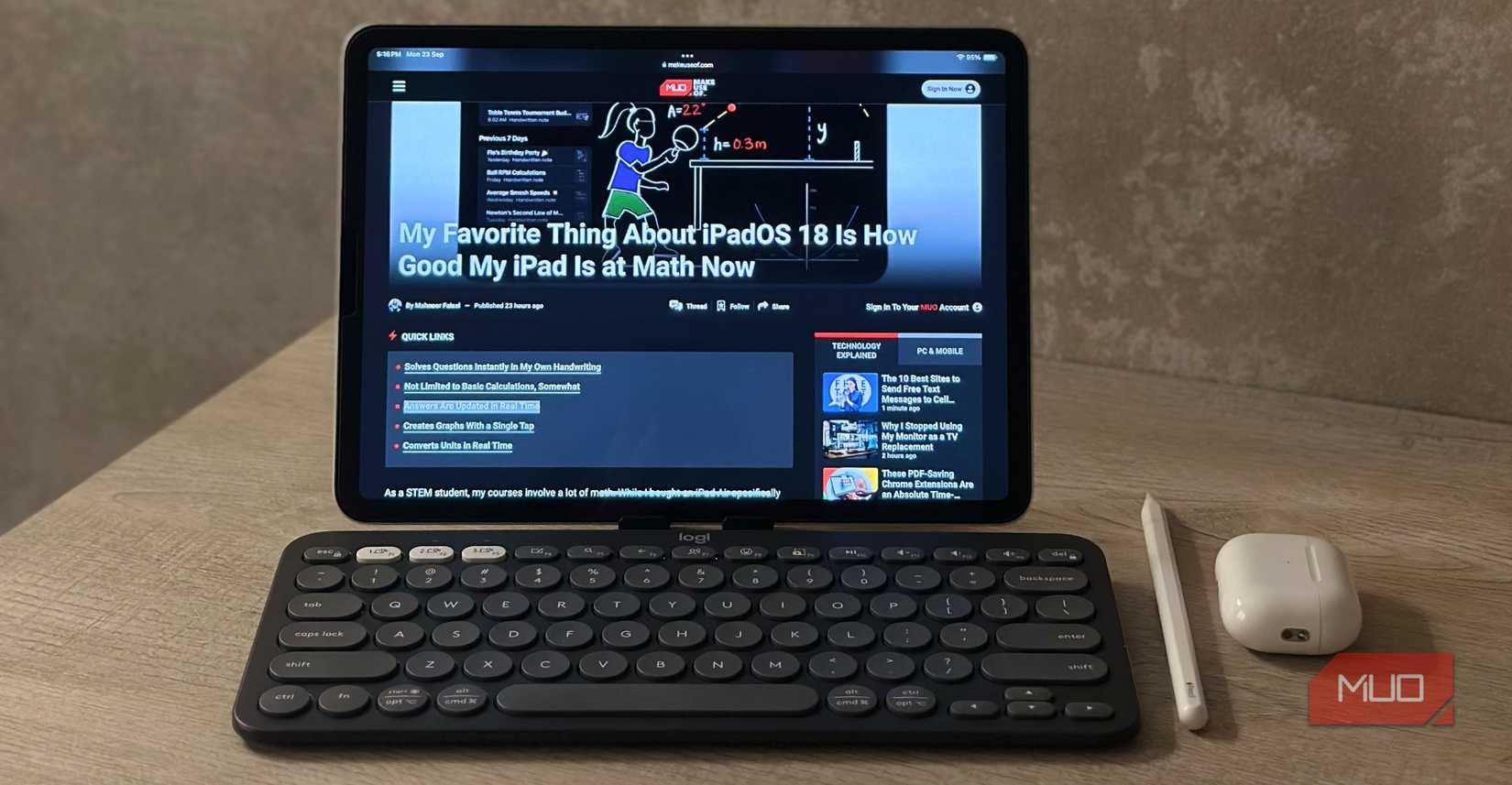
Khi kết nối bàn phím ngoài, iPad hỗ trợ nhiều phím tắt giúp thao tác nhanh và mượt mà. Ví dụ, Command + Space để mở Spotlight, Command + Tab để chuyển ứng dụng. Giữ phím Command trong ứng dụng sẽ hiển thị các lệnh nhanh tương ứng.
Ngoài ra, có thể bật Full Keyboard Access trong Cài đặt > Trợ năng > Bàn phím để mở rộng thêm phím tắt điều khiển toàn diện.
7. Trang bị ốp bảo vệ đa năng
Thiết kế nhôm nguyên khối của iPad tuy đẹp nhưng dễ bị hỏng khi rơi, va chạm hoặc tiếp xúc chất lỏng. Một chiếc ốp lưng tốt không chỉ bảo vệ mà còn có thể tích hợp chân đỡ hoặc khe cắm bút cảm ứng, biến iPad thành trạm làm việc di động bền vững hơn.
iPadOS 26 mở ra nhiều tính năng mới
Phiên bản iPadOS 26 mới ra mắt mang đến nhiều tính năng nâng cao, hỗ trợ đa nhiệm thông minh và quy trình làm việc chuyên nghiệp. Dù iPad chưa thể trở thành laptop hoàn chỉnh, các cải tiến này giúp thiết bị tiến gần hơn tới trải nghiệm máy tính để bàn trong nhiều tình huống.
 Công nghệ
Công nghệ  AI
AI  Windows
Windows  iPhone
iPhone  Android
Android  Học IT
Học IT  Download
Download  Tiện ích
Tiện ích  Khoa học
Khoa học  Game
Game  Làng CN
Làng CN  Ứng dụng
Ứng dụng 





 Phần cứng
Phần cứng  Kiến thức sử dụng
Kiến thức sử dụng  Linh kiện máy tính
Linh kiện máy tính  CPU
CPU  RAM, Card
RAM, Card  Chuột & Bàn phím
Chuột & Bàn phím  Thiết bị mạng
Thiết bị mạng 









 Linux
Linux  Đồng hồ thông minh
Đồng hồ thông minh  macOS
macOS  Chụp ảnh - Quay phim
Chụp ảnh - Quay phim  Thủ thuật SEO
Thủ thuật SEO  Kiến thức cơ bản
Kiến thức cơ bản  Lập trình
Lập trình  Dịch vụ công trực tuyến
Dịch vụ công trực tuyến  Dịch vụ nhà mạng
Dịch vụ nhà mạng  Quiz công nghệ
Quiz công nghệ  Microsoft Word 2016
Microsoft Word 2016  Microsoft Word 2013
Microsoft Word 2013  Microsoft Word 2007
Microsoft Word 2007  Microsoft Excel 2019
Microsoft Excel 2019  Microsoft Excel 2016
Microsoft Excel 2016  Microsoft PowerPoint 2019
Microsoft PowerPoint 2019  Google Sheets
Google Sheets  Học Photoshop
Học Photoshop  Lập trình Scratch
Lập trình Scratch  Bootstrap
Bootstrap  Năng suất
Năng suất  Game - Trò chơi
Game - Trò chơi  Hệ thống
Hệ thống  Thiết kế & Đồ họa
Thiết kế & Đồ họa  Internet
Internet  Bảo mật, Antivirus
Bảo mật, Antivirus  Doanh nghiệp
Doanh nghiệp  Ảnh & Video
Ảnh & Video  Giải trí & Âm nhạc
Giải trí & Âm nhạc  Mạng xã hội
Mạng xã hội  Lập trình
Lập trình  Giáo dục - Học tập
Giáo dục - Học tập  Lối sống
Lối sống  Tài chính & Mua sắm
Tài chính & Mua sắm  AI Trí tuệ nhân tạo
AI Trí tuệ nhân tạo  ChatGPT
ChatGPT  Gemini
Gemini  Điện máy
Điện máy  Tivi
Tivi  Tủ lạnh
Tủ lạnh  Điều hòa
Điều hòa  Máy giặt
Máy giặt  Cuộc sống
Cuộc sống  TOP
TOP  Kỹ năng
Kỹ năng  Món ngon mỗi ngày
Món ngon mỗi ngày  Nuôi dạy con
Nuôi dạy con  Mẹo vặt
Mẹo vặt  Phim ảnh, Truyện
Phim ảnh, Truyện  Làm đẹp
Làm đẹp  DIY - Handmade
DIY - Handmade  Du lịch
Du lịch  Quà tặng
Quà tặng  Giải trí
Giải trí  Là gì?
Là gì?  Nhà đẹp
Nhà đẹp  Giáng sinh - Noel
Giáng sinh - Noel  Ô tô, Xe máy
Ô tô, Xe máy  Tấn công mạng
Tấn công mạng  Chuyện công nghệ
Chuyện công nghệ  Công nghệ mới
Công nghệ mới  Trí tuệ Thiên tài
Trí tuệ Thiên tài